打印机如何连接到笔记本电脑 笔记本如何无线连接打印机
更新时间:2023-12-12 11:46:21作者:xtliu
打印机已经成为我们生活中不可或缺的一部分,它不仅可以帮助我们将电子文件变成实体文件,还能够满足我们日常工作和学习的打印需求。许多人对于如何将打印机连接到笔记本电脑感到困惑。事实上连接打印机并不复杂,只需要按照正确的步骤进行操作即可。而对于那些希望实现无线连接的用户来说,笔记本电脑也提供了便利的解决方案。接下来我们将详细介绍打印机如何连接到笔记本电脑以及笔记本如何实现无线连接打印机的方法。无论你是新手还是有一定经验的用户,都能够通过本文轻松掌握这些技巧,从而更好地利用打印机进行工作和学习。
操作方法:
1.点击打开桌面左下角【设置】选项,对打印机连接进行设置。
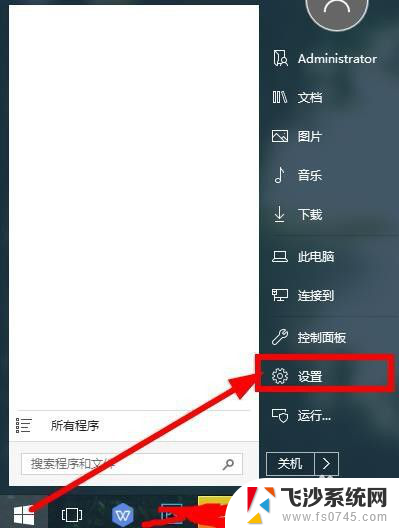
2.在弹出对话框找到【设备】,选择并打开。
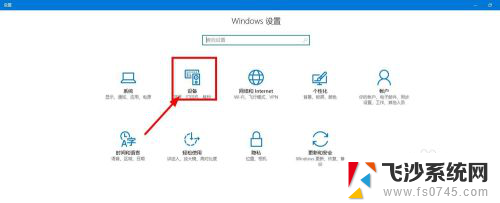
3.往下滑动界面,点击选择【打印机和设备】,查看当前已经连接的设备。

4.点击上方的【添加打印机】,已经连接的打印机可以点击【管理】。
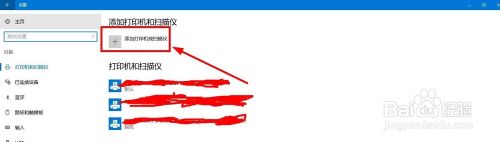
5.等待系统扫描可以连接的打印机,没有显示出来点击【我的打印机未在列表】。
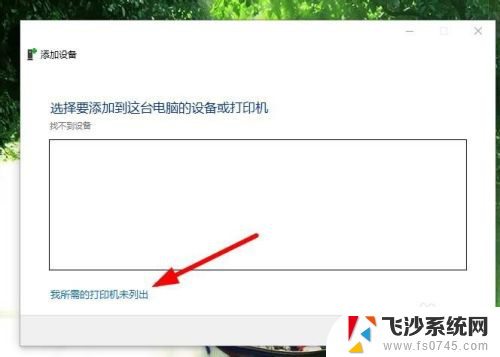
6.点击勾选【通过手动设置添加打印机】,然后点击【下一步】。
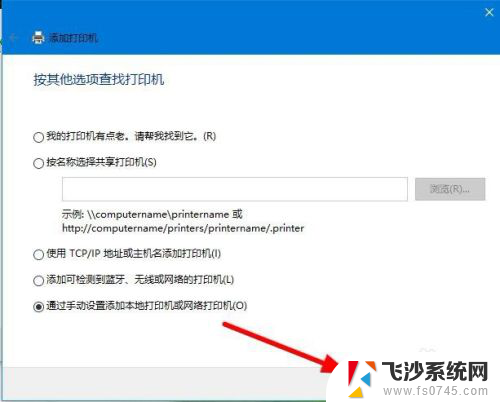
7.在打印机列表选择要安装的打印机品牌,点击【从磁盘安装】打开对应的驱动安装。
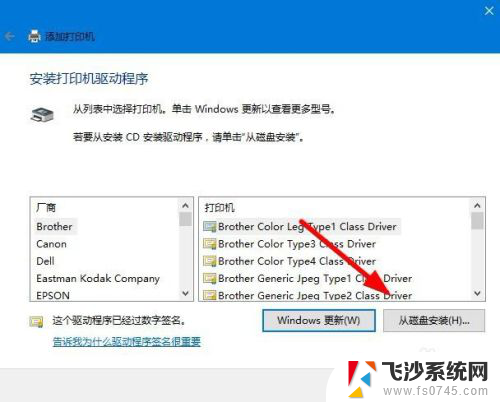
8.输入【打印机名称】,下方选择是否要共享打印机,继续点击【下一步】。
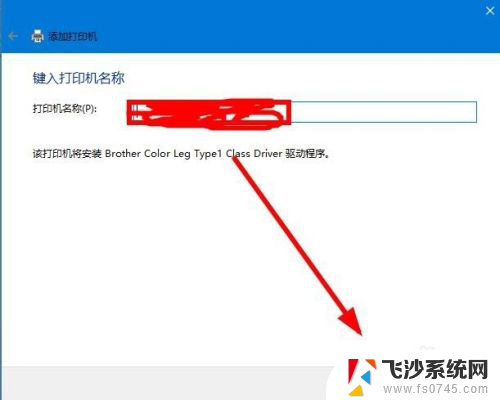
9.连接打印机完成,点击【打印测试页】检测打印机状态。最后点击【完成】即可。
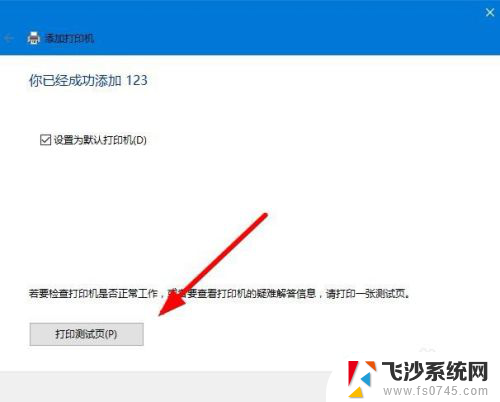
以上是连接打印机到笔记本电脑的步骤,希望对需要的用户有帮助。
打印机如何连接到笔记本电脑 笔记本如何无线连接打印机相关教程
-
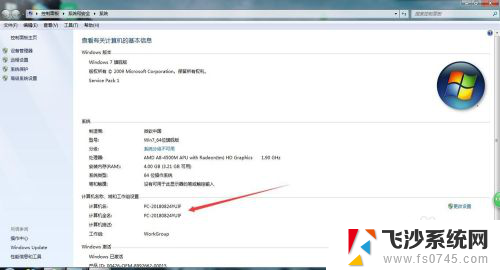 笔记本如何连接到共享打印机 笔记本电脑如何连接共享打印机
笔记本如何连接到共享打印机 笔记本电脑如何连接共享打印机2023-11-25
-
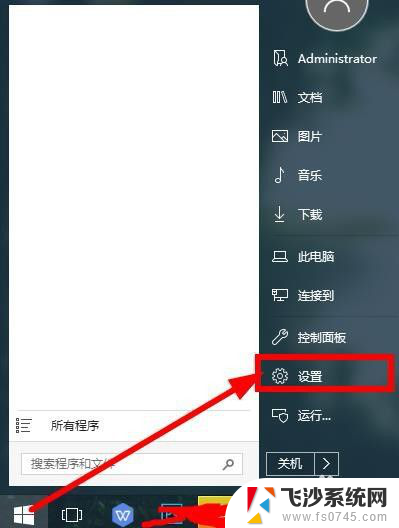 笔记本电脑可以直接连接打印机打印吗 笔记本与打印机如何连接
笔记本电脑可以直接连接打印机打印吗 笔记本与打印机如何连接2023-12-10
-
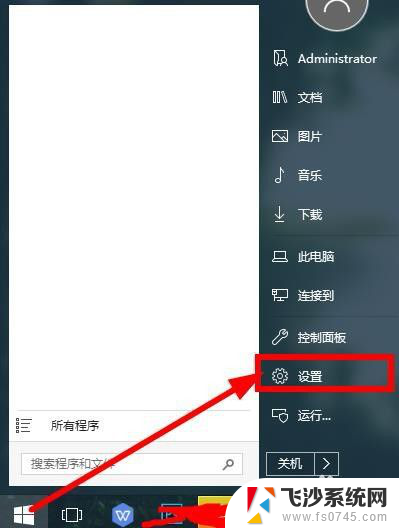 打印机连接笔记本怎么操作 笔记本连接打印机步骤
打印机连接笔记本怎么操作 笔记本连接打印机步骤2024-07-26
-
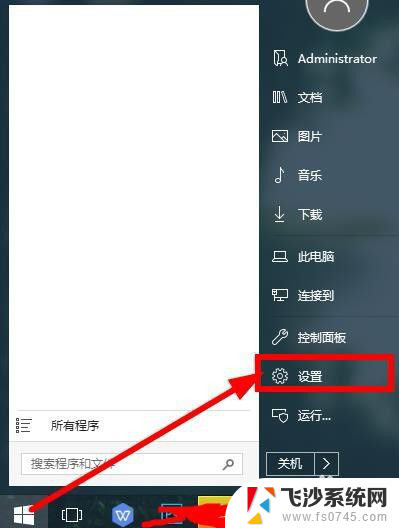 笔记本电脑连打印机吗 笔记本连接打印机步骤
笔记本电脑连打印机吗 笔记本连接打印机步骤2024-03-30
- 笔记本可以连接复印机吗 笔记本连接打印机教程
- 联想笔记本怎么连打印机 笔记本如何通过无线网络连接打印机
- 笔记本电脑和打印机怎么连接 电脑连接打印机步骤
- 笔记本无线连接惠普打印机 惠普打印机无线连接电脑教程
- 如何装打印机连接电脑 无线打印机如何与电脑连接
- 打印机怎样连接打印 无线打印机如何与电脑连接
- 电脑如何硬盘分区合并 电脑硬盘分区合并注意事项
- 连接网络但是无法上网咋回事 电脑显示网络连接成功但无法上网
- 苹果笔记本装windows后如何切换 苹果笔记本装了双系统怎么切换到Windows
- 电脑输入法找不到 电脑输入法图标不见了如何处理
- 怎么卸载不用的软件 电脑上多余软件的删除方法
- 微信语音没声音麦克风也打开了 微信语音播放没有声音怎么办
电脑教程推荐
- 1 如何屏蔽edge浏览器 Windows 10 如何禁用Microsoft Edge
- 2 如何调整微信声音大小 怎样调节微信提示音大小
- 3 怎样让笔记本风扇声音变小 如何减少笔记本风扇的噪音
- 4 word中的箭头符号怎么打 在Word中怎么输入箭头图标
- 5 笔记本电脑调节亮度不起作用了怎么回事? 笔记本电脑键盘亮度调节键失灵
- 6 笔记本关掉触摸板快捷键 笔记本触摸板关闭方法
- 7 word文档选项打勾方框怎么添加 Word中怎样插入一个可勾选的方框
- 8 宽带已经连接上但是无法上网 电脑显示网络连接成功但无法上网怎么解决
- 9 iphone怎么用数据线传输文件到电脑 iPhone 数据线 如何传输文件
- 10 电脑蓝屏0*000000f4 电脑蓝屏代码0X000000f4解决方法